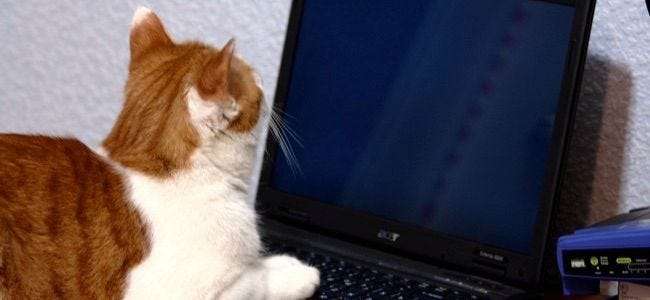
ระบบปฏิบัติการสมาร์ทโฟนแท็บเล็ตและเดสก์ท็อปที่ทันสมัยทั้งหมดเสนอวิธีที่ปลอดภัยในการให้แขกเข้าถึงคอมพิวเตอร์ของคุณ ล็อคแอพเหล่านี้ไว้ในแอพเฉพาะหรือให้สิทธิ์การเข้าถึงพีซีของคุณแบบ จำกัด ลืมมองข้ามไหล่!
เพียงแค่ใช้ ตัวสลับโปรไฟล์เหมือนกับใน Chrome ไม่ใช่วิธีที่ดีที่สุดในการดำเนินการนี้แม้ว่าอย่างน้อยจะเป็นการให้สิทธิ์ผู้เข้าพักของคุณในเซสชันการท่องเว็บของตนเองโดยสมมติว่าพวกเขาไม่ได้เปลี่ยนกลับมาใช้บริการของคุณด้วยการคลิกเพียงไม่กี่ครั้ง
iPhone และ iPad
ที่เกี่ยวข้อง: วิธีล็อค iPad หรือ iPhone สำหรับเด็กของคุณ
คุณลักษณะ“ Guided Access” บน iOS อนุญาตให้คุณ จำกัด iPhone หรือ iPad ของคุณไว้ที่แอพเดียวชั่วคราว จากนั้นคุณสามารถมอบให้คนอื่นและอนุญาตให้ใช้งานได้ตัวอย่างเช่นอนุญาตให้เพื่อนโทรออกโดยไม่ให้พวกเขาเห็นแอพอื่นหรืออนุญาตให้เด็กเล่นเกมโดยไม่ต้องกังวลว่าพวกเขาจะแตะผ่าน อีเมลของคุณ คุณจะต้องป้อนรหัส (หรือใช้ Touch ID) เพื่อออกจาก Guided Access
หากต้องการเปิดใช้งาน Guided Access ให้ไปที่แอพการตั้งค่าแตะทั่วไปแล้วแตะการช่วยการเข้าถึง เลื่อนลงแล้วแตะ“ Guided Access” ใต้ Learning
ในการเปิดใช้งาน Guided Access ให้เปิดแอพจากนั้นกดปุ่มโฮมสามครั้งติดต่อกัน คุณจะเปิดใช้ Guided Access และตั้งรหัสผ่านได้ หากต้องการออกจากแอปคุณจะต้องกดปุ่มหน้าแรกสามครั้งแล้วป้อนรหัส ส่งโทรศัพท์หรือแท็บเล็ตของคุณให้ใครสักคนแล้วคนเหล่านั้นจะถูกล็อกไว้กับแอปนั้น
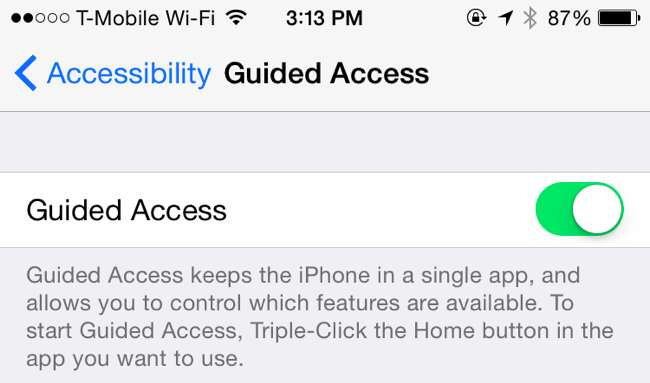
Android
ที่เกี่ยวข้อง: วิธีปักหมุดหน้าจอใน Android 5.0 เพื่อความปลอดภัยและความเป็นส่วนตัวที่มากขึ้น
Android 5.0 Lollipop มีคุณลักษณะ "การตรึงหน้าจอ" ที่ช่วยให้คุณล็อคโทรศัพท์หรือแท็บเล็ตของคุณไปยังแอพเดียวก่อนที่จะส่งต่อให้คนอื่นเช่นเดียวกับ Guided Access บน iOS ในการเปิดใช้งานคุณสมบัตินี้ให้เปิดแอพการตั้งค่าแตะหมวดความปลอดภัยแล้วแตะการตรึงหน้าจอภายใต้ขั้นสูง เปิดใช้งานตัวเลือกการตรึงหน้าจอ
จากนั้นไปที่แอปที่คุณต้องการ "ตรึง" เปิดภาพรวมกิจกรรม - แตะปุ่มสี่เหลี่ยมที่ด้านล่างของหน้าจอ - แล้วแตะไอคอนปักหมุดบนภาพขนาดย่อ (หากคุณไม่เห็นให้เลื่อนลง) หากต้องการเลิกตรึงแอปให้แตะปุ่มภาพรวมกิจกรรมค้างไว้ - ช่องสี่เหลี่ยม คุณจะต้องป้อนรหัส PIN ของอุปกรณ์เพื่อออกจากแอปหากคุณเลือกตัวเลือกนี้ผู้เยี่ยมชมจะถูกล็อกไม่ให้เข้าใช้แอปนั้นจนกว่าคุณจะได้รับโทรศัพท์หรือแท็บเล็ตกลับคืนมา
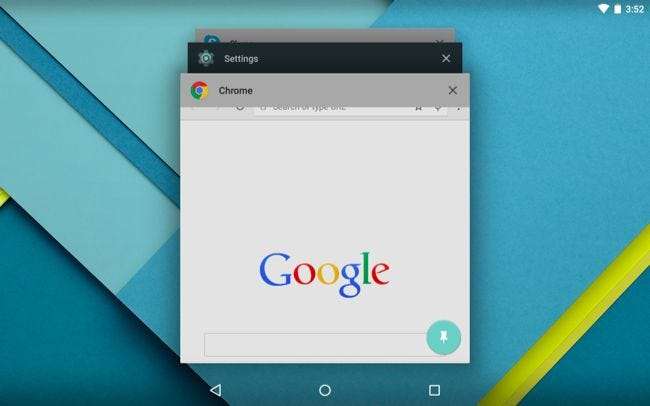
ที่เกี่ยวข้อง: วิธีจัดการโทรศัพท์ Android ของบุตรหลานด้วย Google Family Link
Android 5.0 Lollipop ยังมีโหมดผู้ใช้ทั่วไป ตั้งแต่ Android 5 บัญชีผู้ใช้สามารถใช้ได้ทั้งบนสมาร์ทโฟนและแท็บเล็ต . ในการใช้งานให้เปิดลิ้นชักการแจ้งเตือนแตะไอคอนผู้ใช้แล้วเลือกผู้เยี่ยมชม สิ่งนี้ช่วยให้แขกสามารถเข้าถึงสมาร์ทโฟนหรือแท็บเล็ตของคุณได้อย่าง จำกัด โดยไม่ต้องเข้าถึงข้อมูลส่วนบุคคลของคุณ ข้อมูลในโหมดผู้ใช้ทั่วไปจะถูกจัดเก็บไว้เพียงชั่วคราวดังนั้นคุณจะสามารถเลือกได้ว่าต้องการกลับมาใช้งานเซสชันผู้เยี่ยมชมก่อนหน้าหรือเริ่มต้นใหม่ทุกครั้งที่ลงชื่อเข้าใช้
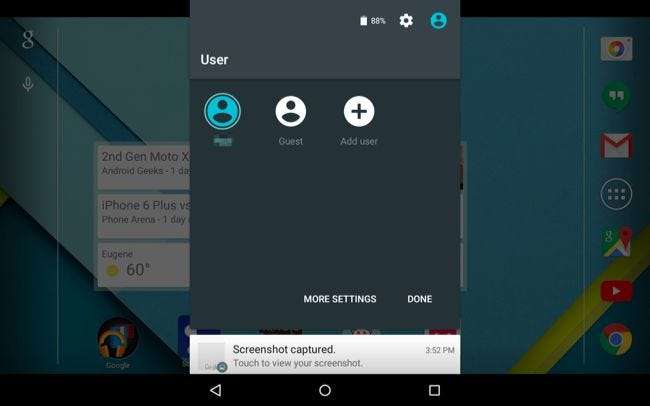
ที่เกี่ยวข้อง: แบ่งปันแท็บเล็ต Android ของคุณ (และรักษาความเป็นส่วนตัวของคุณ) ด้วยบัญชีผู้เยี่ยมชม
สิ่งนี้ไม่ใช่เรื่องง่ายใน Android เวอร์ชันก่อนหน้านั่นคือ Android 4.4 และต่ำกว่า หากคุณมีแท็บเล็ต Android ที่ใช้ Android 4.2, 4.3 หรือ 4.4 คุณสามารถทำได้อย่างน้อย สร้างบัญชีผู้ใช้ Guest ของคุณเอง . โทรศัพท์ Android โชคไม่ดีเว้นแต่ผู้ผลิตอุปกรณ์จะสร้างซอฟต์แวร์โหมดผู้มาเยือนที่กำหนดเองไว้ในเครื่องเหล่านี้และบางรุ่นก็มี
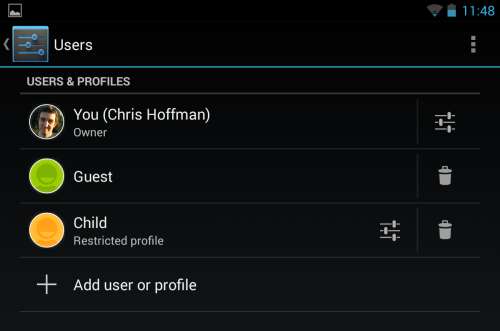
Windows
ที่เกี่ยวข้อง: ทำอย่างไรให้คนอื่นใช้คอมพิวเตอร์ของคุณโดยไม่ให้พวกเขาเข้าถึงทุกสิ่งของคุณ
Microsoft Windows มีบัญชี Guest แต่ไม่ได้เปิดใช้งานโดยค่าเริ่มต้น ในการใช้งานคุณจะต้องไปที่แผงควบคุมและเปิดใช้งานบัญชีผู้เยี่ยมชม หลังจากนี้คุณสามารถออกจากระบบคอมพิวเตอร์ของคุณหรือเพียงแค่เลือกสลับผู้ใช้ - และเข้าสู่ระบบด้วยบัญชี Guest บัญชี Guest ไม่จำเป็นต้องใช้รหัสผ่าน การเปลี่ยนแปลงใด ๆ ที่คุณทำกับคอมพิวเตอร์ขณะอยู่ในโหมดผู้เยี่ยมชมจะถูกล้างออกทั้งหมดหลังจากที่คุณออกจากระบบดังนั้นผู้ใช้ทั่วไปทุกคนจึงมีกระดานชนวนใหม่ บัญชีเหล่านี้ถูก จำกัด ดังนั้นจึงไม่สามารถติดตั้งซอฟต์แวร์หรือขุดดูไฟล์ส่วนตัวของคุณได้
ในการเปิดใช้งานให้เปิดแผงควบคุมและไปที่บัญชีผู้ใช้และความปลอดภัยของครอบครัว> บัญชีผู้ใช้> จัดการบัญชีอื่น คลิกบัญชี Guest และเปิดใช้งาน
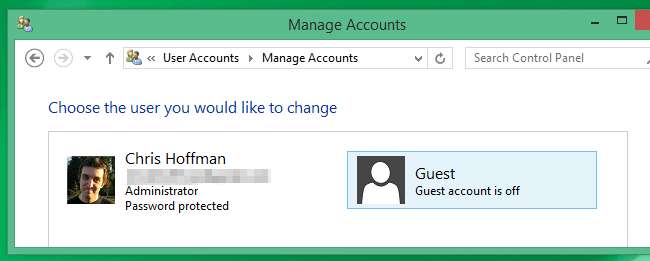
Mac OS X
Mac OS X ยังมีบัญชี Guest และทำงานในลักษณะเดียวกันโดยให้สิทธิ์การเข้าถึงคอมพิวเตอร์แก่บุคคลที่ จำกัด ดังนั้นจึงไม่สามารถทำการเปลี่ยนแปลงหรือเข้าถึงไฟล์ส่วนตัวของคุณได้ เมื่อออกจากระบบการเปลี่ยนแปลงที่ทำหรือไฟล์ที่ดาวน์โหลดไปยังบัญชี Guest จะถูกลบออกไป
คุณสมบัตินี้จะเปิดใช้งานโดยค่าเริ่มต้นดังนั้นคุณสามารถออกจากระบบได้โดยคลิกเมนู Apple และเลือกออกจากระบบจากนั้นเข้าสู่ระบบด้วยบัญชีผู้ใช้ทั่วไป ในการเปลี่ยนตัวเลือกเหล่านี้ให้เปิดหน้าต่าง System Preferences และเลือก Users & Groups คุณสามารถเลือกได้ว่าจะเปิดใช้งานบัญชี Guest จากที่นี่หรือไม่ นอกจากนี้คุณยังสามารถเปิดใช้งานเมนู“ การสลับผู้ใช้อย่างรวดเร็ว” ได้จากที่นี่ซึ่งจะช่วยให้คุณสามารถสลับไปมาระหว่างบัญชีผู้ใช้ได้อย่างรวดเร็วเพื่อให้คุณสามารถให้สิทธิ์ผู้เยี่ยมชมในการเข้าถึงบัญชีผู้เยี่ยมชมได้อย่างรวดเร็วโดยไม่ต้องออกจากระบบ Mac ของคุณก่อน
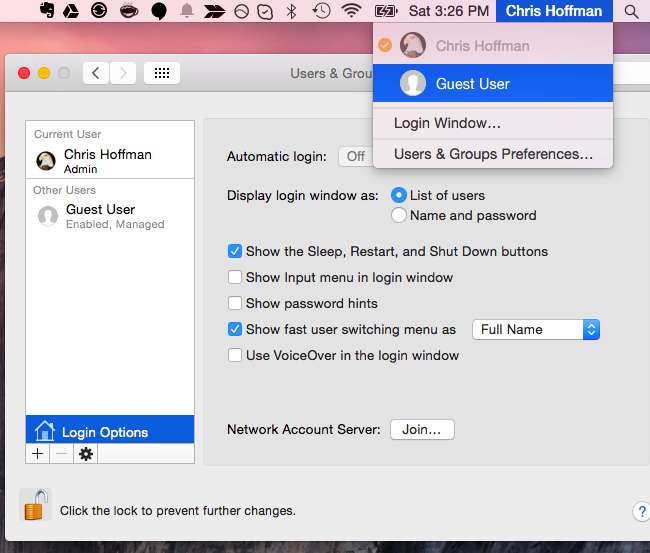
ลินุกซ์
เดสก์ท็อป Linux มักมีบัญชีผู้เยี่ยมชมที่ทำงานในลักษณะเดียวกัน เลือกผู้ใช้ทั่วไปเพื่อรับเซสชันที่ จำกัด และการเปลี่ยนแปลงใด ๆ ที่เกิดขึ้นกับเซสชันนั้นจะถูกลบออกไปหลังจากที่คุณออกจากระบบ มองหาตัวเลือกผู้ใช้ทั่วไปบนหน้าจอเข้าสู่ระบบของเดสก์ท็อป Linux หากคุณไม่พบให้ตรวจสอบหน้าต่างผู้ใช้หรือการตั้งค่าการเข้าสู่ระบบของเดสก์ท็อป Linux และมองหาตัวเลือกในการเปิดใช้งานผู้ใช้ทั่วไป
ตัวอย่างเช่นบนเดสก์ท็อป Unity ของ Ubuntu ให้คลิกไอคอน Guest Session ด้านล่างรายชื่อผู้ใช้บนคอมพิวเตอร์

Chrome OS
Chromebook มีบัญชีผู้ใช้ทั่วไปด้วย ใช้งานได้เหมือนกับบัญชีผู้ใช้ Chrome OS ทั่วไป แต่ช่วยให้คุณสามารถท่องเว็บได้โดยไม่ต้องลงชื่อเข้าใช้ด้วยบัญชี Google ก่อน ไฟล์ที่ดาวน์โหลดหรือการตั้งค่าที่เปลี่ยนแปลงในบัญชี Guest จะถูกลบออกไปหลังจากที่คุณออกจากระบบ เป็นวิธีที่สะดวกในการให้ใครบางคนยืม Chromebook ของคุณโดยไม่ต้องให้พวกเขาป้อนรหัสผ่านและซิงค์ข้อมูลกับอุปกรณ์ของคุณ
หากต้องการใช้คุณลักษณะนี้เพียงออกจากระบบ Chromebook ของคุณแล้วคลิกตัวเลือกเรียกดูแบบผู้เยี่ยมชมที่ด้านล่างของหน้าจอเข้าสู่ระบบ

แน่นอนว่าคุณไม่จำเป็นต้องใช้โหมดเหล่านี้หากคุณไว้วางใจแขก แต่เมื่อคุณต้องการมอบสมาร์ทโฟนแท็บเล็ตหรือโทรศัพท์ให้กับเด็กวิธีนี้เป็นวิธีที่ปลอดภัยที่สุด แม้ว่าคุณจะเชื่อใจใครสักคน แต่คุณก็ไม่ต้องกังวลว่าพวกเขาจะมองดูสิ่งของส่วนตัวของคุณหรือยุ่งเกี่ยวกับสิ่งใดแม้จะไม่ตั้งใจก็ตาม
เครดิตรูปภาพ: Max Stotsky บน Flickr






